Comment supprimer les logiciels malveillants obstinés

- 4406
- 1337
- Thomas Richard
La meilleure façon de gérer un virus sur votre ordinateur est d'exécuter votre programme antivirus et de le laisser supprimer les fichiers malveillants. La plupart des programmes antivirus sont aptes à rechercher et à détruire des fichiers malveillants, à éliminer l'infection et à restaurer votre ordinateur à un état de travail.
Mais et si votre antivirus ne fait pas le travail? Comment supprimer les logiciels malveillants obstinés de votre PC lorsque votre antivirus échoue?
Table des matières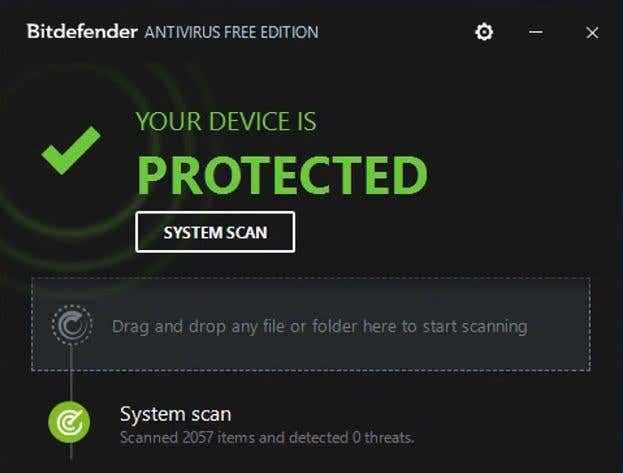
Tout d'abord, télécharger et installer Bitdefender Antivirus gratuit. La version gratuite du programme antivirus de BitDefender est fortement recommandée et scolarisation cohérente dans les tests d'élimination des logiciels malveillants.
Scannez votre système avec Bitdefender Antivirus sans logiciels malveillants persistants et supprimez toutes les entrées néfastes.
Malwarebytes
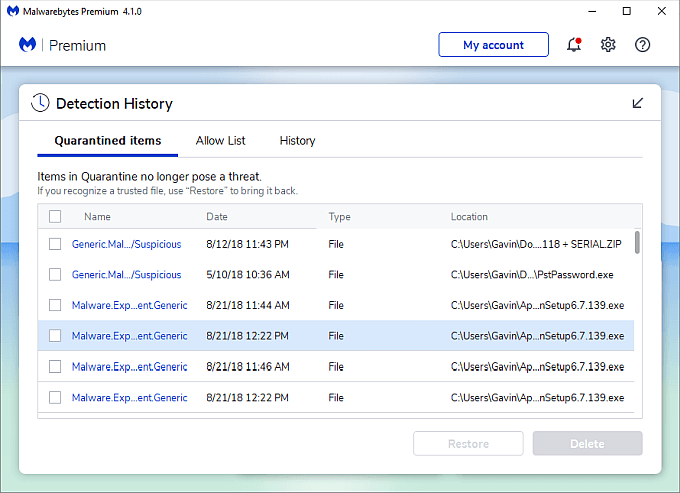
Votre prochain arrêt est MalwareBytes, un autre excellent outil anti-malware. Vous pouvez utiliser la version gratuite de MalwareBytes pour scanner votre système et supprimer tous les virus Bitdefender Antivirus Free Misses.
Comme pour Bitdefender, téléchargez et installez la dernière version de MalwareBytes, puis numérisez votre système. La dernière version de MalwareBytes (version quatre au moment de la rédaction) est plus rapide que jamais et peut scanner intelligemment votre système en quelques minutes.
Démarrer en mode sûr et sauver votre système
Selon le type de logiciels malveillants sur votre système, vous pourriez avoir du mal à télécharger et à installer un logiciel antivirus. Si tel est le cas, vous devez démarrer Windows en mode sans échec, puis essayer de scrutation pour tout virus.
Le mode sûr est différent de votre installation Windows ordinaire en ce qu'il ne charge pas le spectre complet des services et des lecteurs, et est utilisé principalement comme outil de diagnostic. Puisqu'il ne charge pas la gamme complète de serveurs et de pilotes Windows, il y a de fortes chances que les logiciels malveillants se cachent sur votre système. Si le logiciel malveillant ne démarre pas, il ne peut pas bloquer vos tentatives pour le supprimer.
Il existe plusieurs méthodes que vous pouvez utiliser pour entrer en mode sans échec sur Windows 10. L'option la plus simple est de taper démarrage avancé Dans votre barre de recherche de menu de démarrage et sélectionnez la meilleure correspondance. Maintenant, sous Démarrage avancé, sélectionner Redémarrer maintenant.
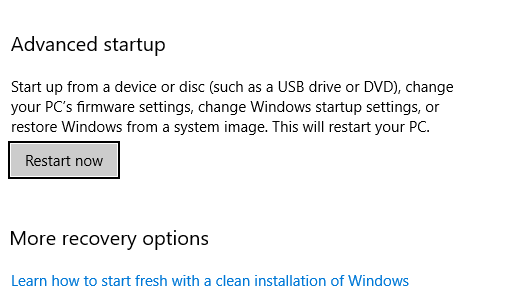
Votre système redémarrera dès que vous frapperez Redémarrer maintenant. Lors de son redémarrage, vous verrez trois options: Continuer, dépanner, et Éteignez votre PC. Sélectionner Dépanner, suivie par Options avancées. Dans les paramètres de démarrage avancés, sélectionnez Redémarrage, alors Mode sûr.
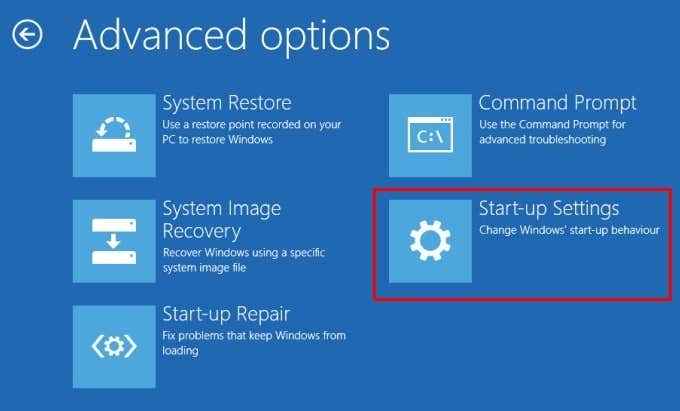
Une fois que vous avez démarré en mode sans échec, vous pouvez exécuter les programmes antivirus à partir de la première section de l'article. En tant que mode sans échec, il exécute moins de services et de conducteurs, y compris ceux relatifs aux logiciels malveillants, les programmes antivirus sont plus susceptibles de découvrir et de supprimer tous les fichiers dangereux.
Consultez notre guide sur la suppression des logiciels malveillants avant Windows Boots pour plus d'informations.
Réinitialiser l'usine Windows 10 à son état d'origine
Si le malware ne change toujours pas, vous pouvez tenter de restaurer Windows 10 à son état hors de la boîte. C'est-à-dire que vous pouvez réinitialiser l'usine Windows 10 pour supprimer tous les fichiers et toutes les données, effacer les logiciels malveillants dans le processus. Bien sûr, la réinitialisation de l'usine Windows 10 implique Supprimer tous les fichiers Pour garantir que toutes les traces du virus évaporent également.
Il existe plusieurs options de réinitialisation d'usine dans Windows 10. La meilleure option est la réinitialisation de l'usine standard, qui vous permet de conserver ou de supprimer tous vos fichiers personnels avec votre installation Windows.
Supprimer tout
La suppression de logiciels malveillants obstinés nécessite une forte réponse et le Supprimer tout L'option est l'option nucléaire. Se souvenir, Cela supprimera tous les fichiers De votre ordinateur. Tu devrais sauvegardez vos fichiers personnels à un lecteur séparé avant de continuer.
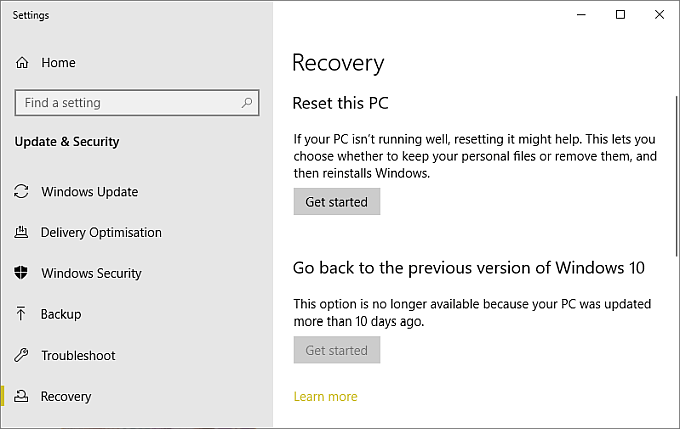
Se diriger vers Paramètres> Mise à jour et sécurité> Récupération. Sous Réinitialisez ce PC, sélectionner Commencer. Ensuite, sélectionnez Supprimer tout.
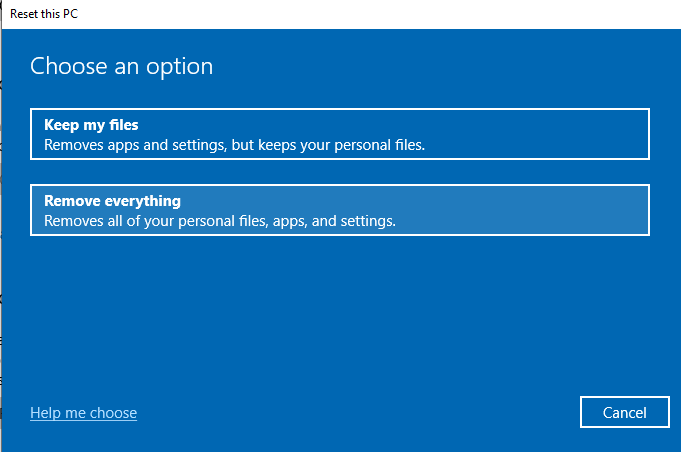
Vous rencontrerez maintenant deux autres options: Effacement des données, et Lecteurs de données. L'option d'effacement des données supprime tous vos fichiers sans essuyer en toute sécurité le lecteur. Le lecteur de données essuie tous les disques connectés à votre machine, y compris les disques externes et les lecteurs de récupération. Ne choisissez pas cette option car il essuiera chaque lecteur actuellement connecté à votre machine.
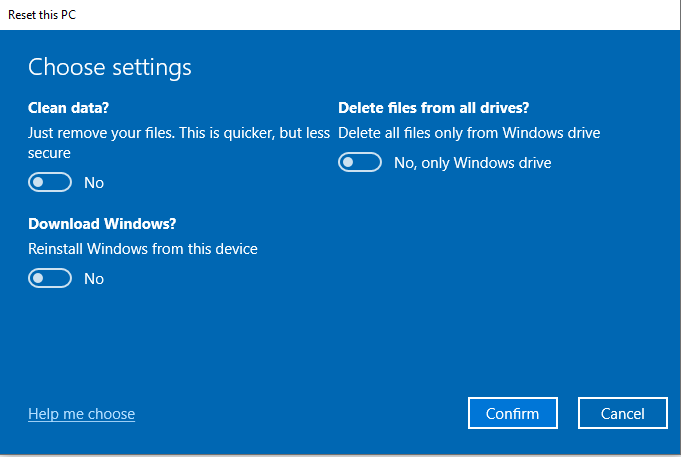
Confirmer Vos options, puis procédez à l'usine réinitialiser votre machine.
Avant de restaurer vos données dans votre installation agréable et propre à Windows 10, scannez le lecteur externe avec des logiciels malveillants pour vous assurer que les fichiers sont sans virus, en arrêtant le risque de réinfection.
Trouvez-vous la suppression des logiciels malveillants difficiles?
Retirer un virus qui ne veut pas changer est douloureux. Il est livré avec l'inquiétude pour vos données et mange dans votre temps précieux. Suivez les étapes ci-dessus et vous devriez supprimer vos problèmes de logiciels malveillants obstinés!
Si vous êtes toujours aux prises avec des logiciels malveillants, consultez notre guide sur la façon de supprimer complètement les logiciels malveillants avec des outils gratuits. Et si cela ne fonctionne pas, vous devriez envisager de scanner votre système pour un rootkit.
- « 5 façons d'obtenir le calendrier Google sur votre bureau
- HDG explique comment fonctionne l'impression 3D? »

